Pembuat Kolaj Video Terbaik untuk Meletakkan Video dalam Satu Skrin
Kami sering merakam video setiap kali kami keluar malam atau majlis ringkas dan berkongsi ke cerita kami di akaun media sosial kami. Tetapi kadang-kadang, kami ingin menunjukkan lebih banyak kerana kami fikir video mudah tidak akan menceritakan keseluruhannya.
Oleh itu, kita perlu menggabungkan beberapa klip video bersama-sama dan di situlah aplikasinya untuk menggabungkan video masuk. Itulah sebabnya dalam siaran ini, kami akan berkongsi dengan anda apl dalam talian dan luar talian yang paling dicadangkan yang akan membantu anda membuat kolaj video anda.
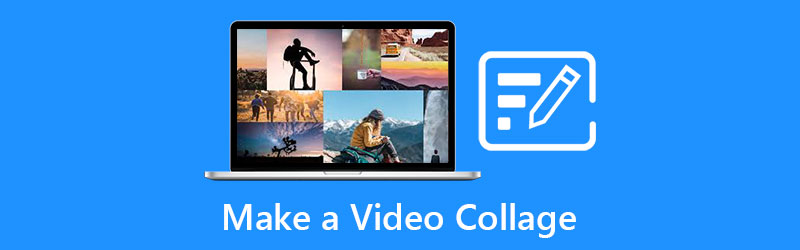
- Bahagian 1. Cara Membuat Kolaj Video Luar Talian
- Bahagian 2. Cara Membuat Kolaj Video Dalam Talian
- Bahagian 3. Cara Membuat Kolaj Video dengan Aplikasi
- Bahagian 4. Soalan Lazim Cara Membuat Kolaj Video
Bahagian 1. Cara Membuat Kolaj Video Luar Talian
Akui atau tidak, kami mencipta dan menyiarkan cerita video kerana kami ingin menunjukkan kepada rakan media sosial kami betapa gembiranya kami, bagaimana hari kami. Tetapi kadang-kadang, satu klip video tidak mencukupi. Itulah sebabnya anda ingin menggabungkan beberapa klip ke dalam satu skrin. Dan dalam bahagian ini, kami akan berkongsi aplikasi yang boleh anda muat turun pada sistem anda. Lihat di bawah apakah aplikasi ini.
1. Penukar Video Vidmore
Pertama dalam senarai aplikasi untuk membuat kolaj video ialah Penukar Video Vidmore di mana aplikasi ini boleh dimuat turun pada kedua-dua Windows dan Mac. Alat ini mempunyai antara muka yang mesra pengguna, itulah sebabnya anda boleh menggabungkan video anda dengan mudah dengan mudah. Selain itu, ia juga menawarkan tema berbeza yang terdapat dalam bahagian video muzik mereka.
Ciri MV mereka pasti akan membantu anda memperoleh lebih ramai penonton pada cerita anda di media sosial kerana reka bentuknya yang menarik. Itulah sebabnya pengguna tidak boleh tidak menyukai aplikasi ini kerana alat penyuntingan kreatif yang ditawarkannya. Dan untuk akhirnya berkongsi cara aplikasi ini berfungsi, berikut ialah proses langkah demi langkah di bawah.
Langkah 1: Dapatkan Pembuat Kolaj Video
Sebagai permulaan, muat turun pembuat kolaj dengan mengklik salah satu butang di bawah. Selepas itu, pasang apl dan lancarkannya pada peranti anda.
Langkah 2: Tambahkan Klip Video
Setelah apl dilancarkan pada sistem anda, klik butang Kolaj bahagian di bahagian atas antara muka utama. Selepas anda dibawa ke bahagian Kolaj, pilih bahagian templat yang anda mahu dan tambahkan klip video yang anda inginkan.
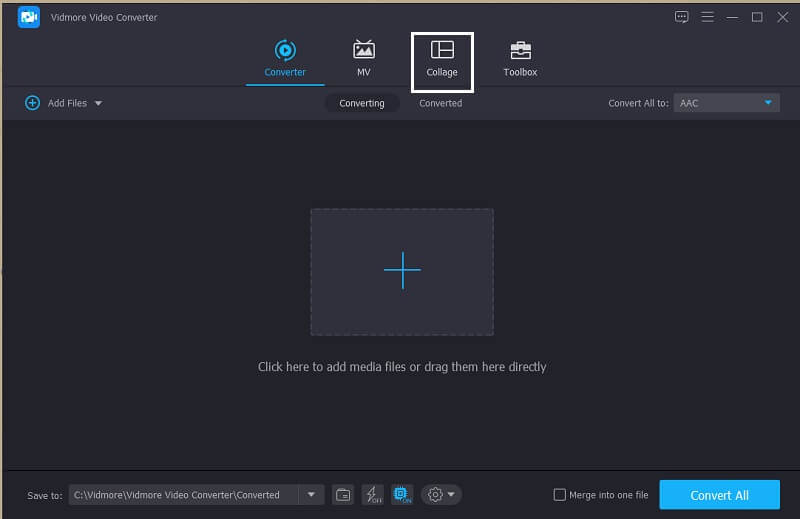
Langkah 3: Edit Klip Video Anda
Selepas menambah klip video pada susun atur yang telah anda pilih, anda boleh menjadikan klip anda lebih menarik dengan memangkas atau memutarnya. Atau anda boleh klik pada Tapis panel untuk menggunakan sebarang kesan yang anda perlukan. Dan jika anda ingin menambah muzik latar belakang, anda boleh melakukannya dengan mengklik butang Audio tab sepanjang Tapis.

Langkah 4: Eksport Kolaj Video
Sebaik sahaja anda berpuas hati dengan perubahan, klik butang Eksport tab pada bahagian bawah kanan alat, kemudian pilih format, kadar bingkai, resolusi dan kualiti mengikut keperluan anda. klik Mula Eksport untuk berjaya memuat naik fail.
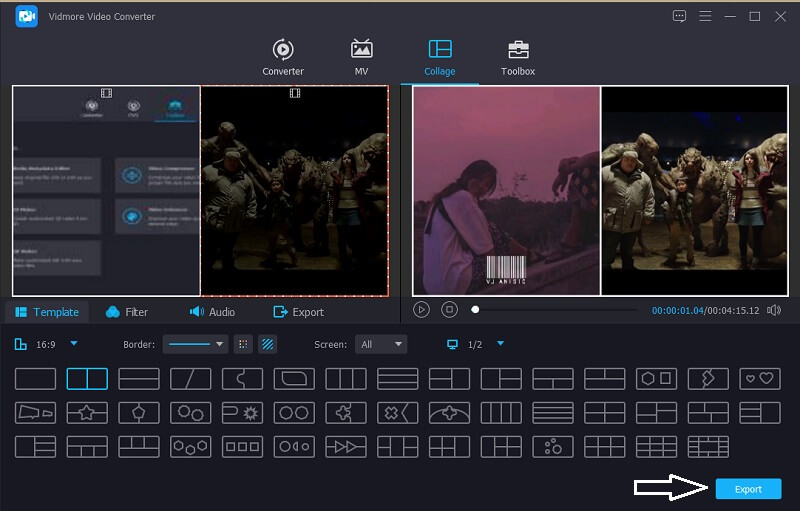
2. Menang Pembuat Filem 2021
Satu lagi pembuat kolaj video yang boleh anda harapkan ialah Win Movie Maker 2021. Ini mungkin apl baharu tetapi ia mempunyai ciri pengeditan yang kaya seperti pembuat video dan imej, menambahkan teks, animasi dan juga mozek pada video anda. Tetapi ia akan menjadi agak rumit bagi orang yang tidak digunakan dalam penyuntingan kerana teknikal alat tersebut. Untuk pemahaman yang lebih baik tentang cara menggunakan perisian ini, berikut ialah panduan mudah tentang cara membuat kolaj video. Lihat langkah-langkah yang ditunjukkan di bawah.
Langkah 1: Muat turun dan Pasang Win Movie Maker 2021 dan lancarkannya pada peranti anda.
Langkah 2: Selepas itu, klik Media Projek kemudian tambah fail yang anda mahu. Selepas itu, klik pada templat pilihan dan pilih daripada templat yang tersedia untuk anda membuat kolaj video.
Langkah 3: Setelah anda membuat keputusan tentang perubahan yang anda buat, klik butang Eksport butang di bahagian bawah kanan alat. Dan itu sahaja!

Bahagian 2. Cara Membuat Kolaj Video Dalam Talian
Alat dalam talian lebih menjimatkan ruang. Dan ia lebih mudah untuk dikendalikan. Dan dalam bahagian ini, kami akan memberikan anda 3 alat dalam talian teratas untuk anda membuat kolaj video. Semak mereka di sini pada alatan yang diberikan di bawah.
1. Kapwing: Pembuat Kolaj Dalam Talian
Pertama dalam senarai pembuat video yang boleh anda gunakan dalam talian ialah Kapwing. Alat ini membolehkan anda meletakkan imej, video dan GIF anda mengikut apa yang anda perlukan. Walaupun ia adalah aplikasi berasaskan web, ia mempunyai ciri penyuntingan yang kaya yang menjadikan klip video lebih karya.
Langkah 1: Pergi ke halaman rasmi Kapwing kemudian, klik pada Tambah Media dan muat naik fail yang ingin anda kolaj.
Langkah 2: Untuk anda boleh membuat kolaj, lepaskan fail pada bahagian utama pada antara muka alat dalam talian kemudian laraskan saiznya melalui empat titik di penjuru video.
Langkah 3: Setelah anda okey dengan kolaj yang telah anda buat, klik pada Eksport Video tab dan selepas ia diproses, klik butang Muat turun tab dan anda kini mempunyai kolaj video.
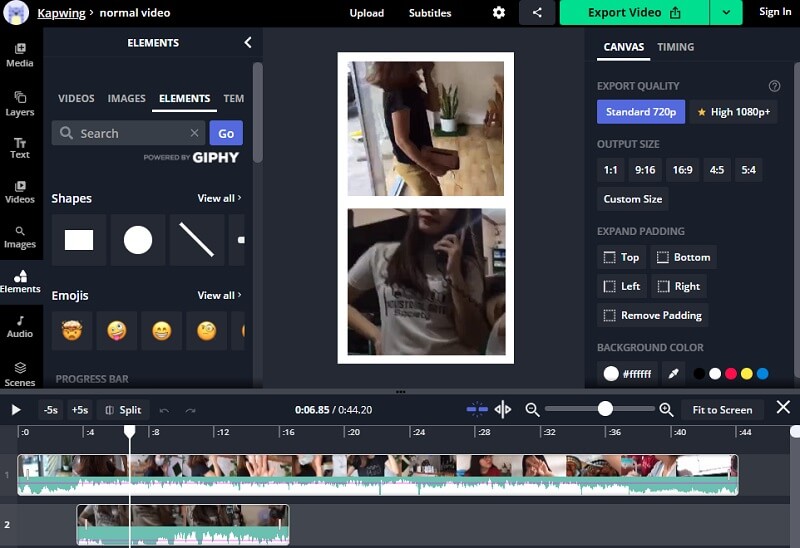
2. Canva
Satu lagi aplikasi pembuat video berasaskan pelayar ialah Canva. Ia adalah salah satu alat dalam talian yang terkenal yang membantu anda membuat kolaj video melalui reka letak yang berbeza. Berikut adalah prosedur langkah demi langkah di bawah yang boleh anda ikuti.
Langkah 1: Pergi ke halaman Canva kemudian cari Kolaj Video dan pilih jenis templat yang anda perlukan.
Langkah 2: Muat naik klip video kegemaran anda, kemudian seretnya ke bawah pada templat.
Langkah 3: Selepas anda selesai menggunakan perubahan, klik butang Muat turun butang di atas untuk berjaya mendapatkan kolaj video anda.
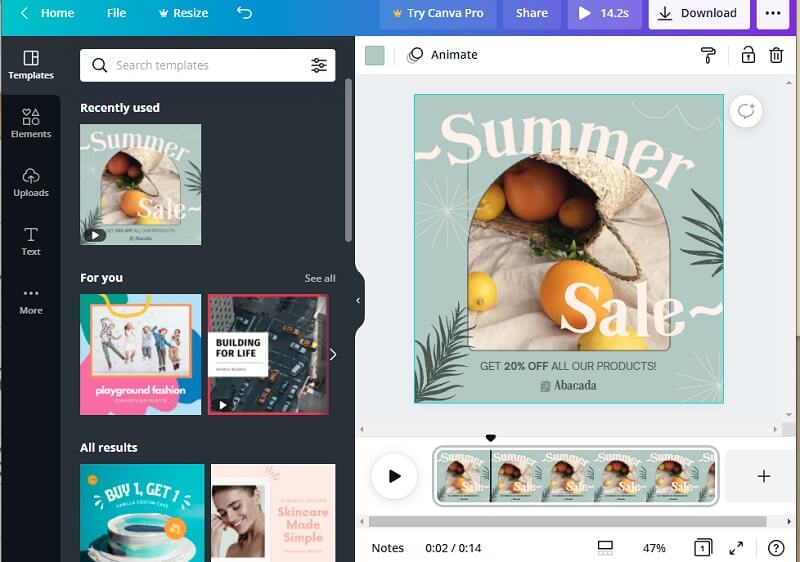
3. Tipo
Jika anda ingin tahu cara membuat kolaj video dengan muzik tanpa memuat turun sebarang aplikasi, cuba gunakan Typito. Ia adalah alat berasaskan web yang menawarkan cara mudah untuk menggabungkan klip video anda. Jangan ragu untuk mengikuti data yang diberikan di bawah tentang cara membuat kolaj video menggunakan aplikasi ini.
Langkah 1: Buat akaun pada aplikasi ini dahulu kemudian muat naik klip video yang anda ingin buat sebagai kolaj.
Langkah 2: Susun klip video anda dengan memangkas, memotong atau menukar saiz video. Selepas itu, tambahkan muzik dan teks untuk menambah rasa dalam klip video anda.
Langkah 3: Setelah anda selesai, klik pada Eksport butang di bahagian atas sebelah kanan antara muka alat. Dan kini anda boleh berkongsi kolaj video anda pada cerita media sosial anda.
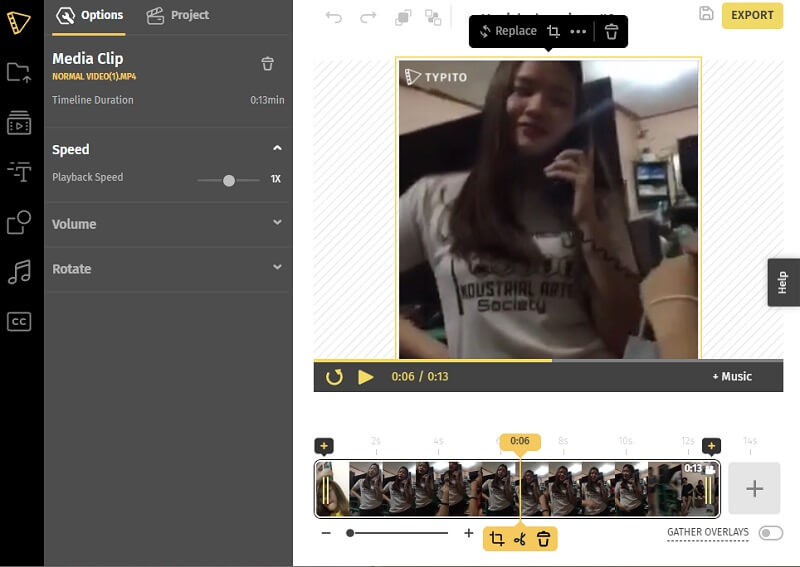
Bahagian 3. Cara Membuat Kolaj Video dengan Aplikasi
Apl berikut yang anda akan lihat dalam siaran ini ialah pembuat kolaj video untuk peranti mudah alih. Ia boleh membantu anda menggabungkan video anda dengan serta-merta dan memuat naiknya ke cerita anda dalam sekelip mata. Semak mereka dalam senarai di bawah dan pilih pertaruhan anda.
1. KineMaster
Salah satu editor foto dan video yang paling popular ialah KineMaster. Ini ialah alat yang boleh dimuat turun percuma yang membantu anda membuat kolaj video dengan mudah mengikut apa yang anda inginkan. Apl ini mempunyai ciri pengeditan yang kaya di mana anda boleh menambah kesan, penapis dan teks pada klip anda.

2. VivaVideo
Satu lagi pembuat video kolaj terkenal yang boleh anda peroleh pada peranti mudah alih anda ialah aplikasi VivaVideo. Ia mempunyai antara muka mesra pengguna yang memudahkan pengguna membuat tayangan slaid, video tersuai dan juga kolaj video dengan mudah. Tidak hairanlah ia adalah salah satu aplikasi yang paling dinaungi apabila ia datang untuk membuat kolaj pada peranti mudah alih.

Bahagian 4. Soalan Lazim Cara Membuat Kolaj Video
1. Apakah aplikasi yang menyokong dalam membuat kolaj video pada iPhone?
Jika anda sedang mencari pembuat kolaj video, anda boleh bergantung pada apl iMovie. Ia diprapasang pada iPhone anda jadi anda tidak perlu memuat turunnya.
2. Bolehkah saya menggunakan Canva tanpa perlu mendaftar di halaman mereka?
Malangnya tidak, untuk anda meneruskan ciri penyuntingan, anda dikehendaki mendaftar dahulu untuk membuka ciri yang ditawarkan oleh aplikasi ini.
3. Bolehkah saya menambah muzik pada kolaj video saya dalam Vidmore walaupun ia bukan dalam format MP3?
Ya, anda masih boleh menambah muzik latar walaupun ia tiada dalam MP3 kerana Vidmore menyokong hampir semua format audio.
Kesimpulannya
Melalui tujuh aplikasi pembuat kolaj video yang dinyatakan di atas, anda tidak akan menghadapi kesukaran lagi untuk menggabungkan klip video kegemaran anda kerana anda boleh mengharapkannya untuk buat kolaj video. Jadi, apa tunggu lagi? Pilih alat yang anda suka dan mula membuat kolaj video yang menarik!


